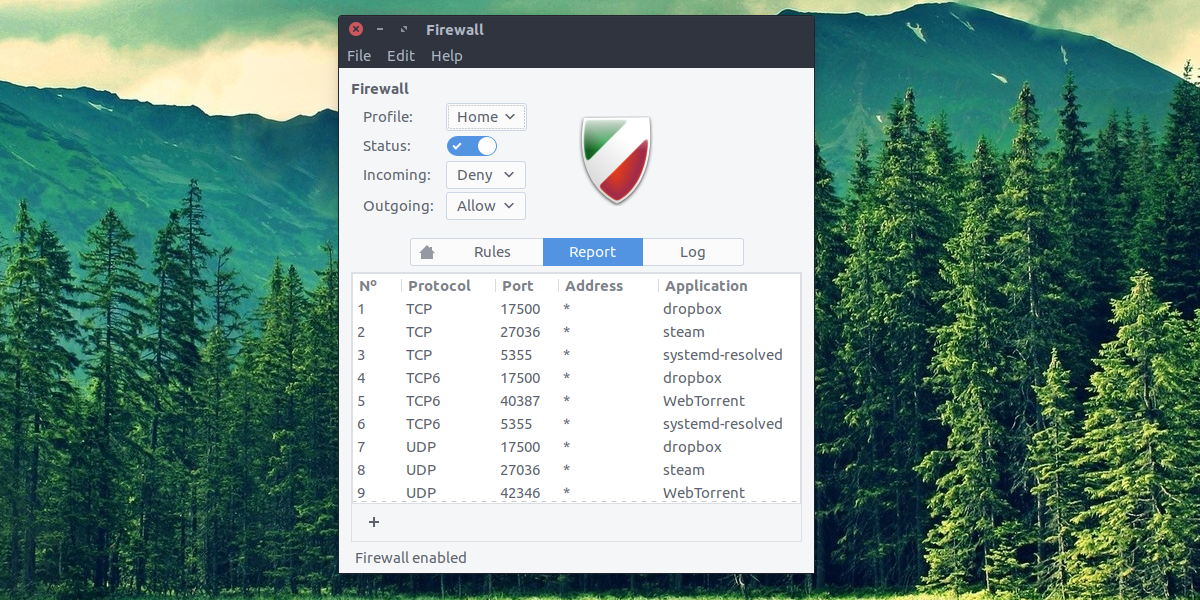Renforcer la sécurité de votre système Linux : un guide pratique
On entend souvent que Linux est le système d’exploitation le plus sûr parmi les trois géants (avec Windows et macOS). L’argument avancé est généralement qu’il offre une protection supérieure. Si cela est globalement vrai, ce n’est pas pour les raisons les plus évidentes. La sécurité de Linux réside principalement dans sa discrétion : moins répandu que Windows, il attire moins l’attention des individus malveillants. Si Linux était aussi utilisé que Windows 10, les affirmations sur sa sécurité seraient vite remises en question. Cet article explore différentes méthodes pour sécuriser efficacement votre installation Linux.
Quel que soit le niveau de sécurité d’un système, tout utilisateur Linux doit prendre des mesures pour renforcer sa protection et rendre l’accès plus difficile aux pirates. Nous allons voir comment créer un mot de passe solide, configurer un pare-feu, mettre en place le chiffrement et même rechercher les virus.
Création d’un mot de passe robuste
La base d’une installation Linux sécurisée repose sur un mot de passe complexe pour l’utilisateur root et tous les autres comptes. Cela rend l’intrusion beaucoup plus difficile. Pour créer un mot de passe efficace, il faut comprendre ce qui le rend robuste.
De nombreux critères entrent en jeu lors de la création d’un mot de passe solide, ce qui peut prendre du temps. Pour simplifier ce processus, il existe des générateurs de mots de passe en ligne, tel que Strongpasswordgenerator.com. Ce site prend en compte tous les facteurs essentiels pour générer un mot de passe complexe et aléatoire.
Si vous configurez une nouvelle distribution Linux, profitez du processus d’installation pour générer un mot de passe sécurisé. Si votre système est déjà installé et que vous souhaitez renforcer la sécurité des mots de passe, suivez les instructions ci-dessous.
Il est important de noter votre nouveau mot de passe dans un endroit sûr, par exemple sur une feuille de papier conservée dans un lieu confidentiel, car les mots de passe complexes générés peuvent parfois être difficiles à mémoriser.
Modification des mots de passe des utilisateurs
root
sudo -s
passwd
utilisateur
passwd nom_utilisateur
Configuration d’un pare-feu
Une des meilleures manières de sécuriser votre installation Linux consiste à contrôler le trafic réseau, tant entrant que sortant. Pour cela, le pare-feu est indispensable. La plupart des distributions Linux grand public intègrent un pare-feu performant. Cependant, il est souvent désactivé ou mal configuré. Pour bien le paramétrer, il faut d’abord installer un outil de gestion.
Cet outil facilite l’interaction avec le pare-feu. Ouvrez un terminal et saisissez l’une des commandes ci-dessous en fonction de votre distribution. Vous pouvez aussi rechercher l’application « GUFW » et l’installer par la méthode habituelle.
Ubuntu
sudo apt install gufw
Arch Linux
sudo pacman -S gufw
Fedora
sudo dnf install gufw
OpenSUSE
sudo zypper install gufw
Debian
sudo apt-get install gufw
GUFW vous donne un contrôle total sur le pare-feu de Linux. Pour l’activer, recherchez le « Statut » et cliquez sur le bouton pour l’activer. Explorez les différents profils de pare-feu, qui offrent des paramètres prédéfinis et équilibrés. Les développeurs de GUFW ont intégré des configurations adaptées à la majorité des usages.
Antivirus pour Linux
Contrairement à une idée répandue, Linux n’est pas à l’abri des logiciels malveillants et des virus. Bien que les utilisateurs de Linux soient moins souvent touchés, les attaques les ciblant sont de plus en plus fréquentes. Il est également utile d’avoir un antivirus pour éviter de transmettre des virus Windows par inadvertance.
Le meilleur antivirus pour Linux est ClamTK. Il s’agit d’une interface graphique open source pour le célèbre antivirus en ligne de commande ClamAV. Voici comment l’installer :
Ubuntu
sudo apt install clamtk
Arch Linux
sudo pacman -S clamtk
Fedora
sudo dnf install clamtk
OpenSUSE
sudo zypper install clamtk
Debian
sudo apt-get install clamtk
Autres distributions
ClamTK est très courant. Si votre distribution Linux n’est pas dans la liste, recherchez-le dans votre gestionnaire de paquets.
Analyse des menaces
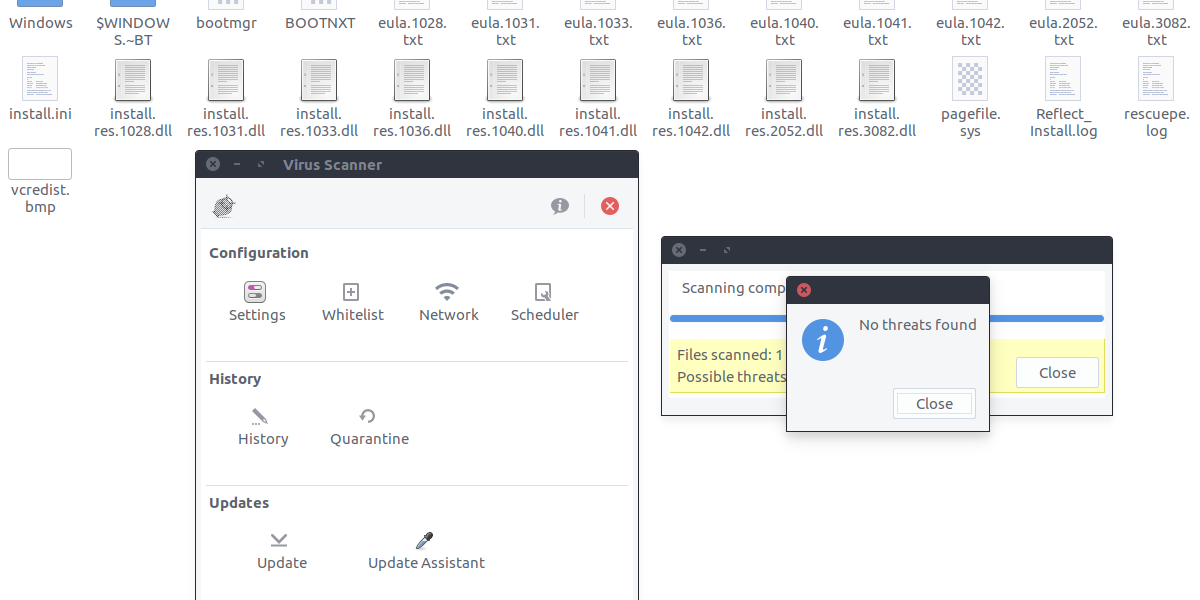
L’antivirus peut facilement détecter les menaces en analysant des fichiers ou des dossiers. Pour analyser votre système, utilisez les boutons « analyser un fichier » ou « analyser un répertoire ». Ensuite, naviguez dans l’arborescence pour sélectionner les éléments à vérifier : un disque dur Windows, une partition ou des fichiers sur votre ordinateur Linux.
Masquer des fichiers et dossiers
La protection de la vie privée et la sécurité sous Linux implique de savoir comment protéger les documents sensibles des regards indiscrets. Linux offre une méthode simple pour cacher des fichiers et des dossiers. Ouvrez votre gestionnaire de fichiers pour commencer.
Sélectionnez le dossier ou fichier à masquer, puis renommez-le en ajoutant un point en début de nom. Par exemple, le dossier « Documents sensibles » devient « .Documents sensibles ». Cette technique fonctionne pour tous les types de fichiers.
Bien que cette méthode ne soit pas infaillible, elle est efficace pour dissimuler des informations sensibles.
Chiffrement
Toutes les méthodes abordées sont importantes pour la sécurité de votre système Linux. Cependant, le chiffrement complet du disque, en plus d’un mot de passe solide, est la mesure de sécurité la plus efficace. Lors de l’installation de Linux, la plupart des distributions proposent une option permettant de chiffrer l’intégralité de votre disque dur.
Si vous êtes un nouvel utilisateur Linux et que vous souhaitez activer le chiffrement complet du disque, Ubuntu est une excellente option car c’est une des distributions les plus faciles à configurer. Voici les instructions spécifiques pour Ubuntu.
Notez que la majorité des distributions Linux supportent le chiffrement complet du disque. N’hésitez pas à consulter le site Web de votre distribution pour des instructions détaillées. Vous pouvez également rechercher « options de chiffrement » dans l’outil de configuration.
Ce guide ne couvre pas l’installation complète d’Ubuntu. Nous nous concentrerons sur les instructions pour le chiffrement du disque.
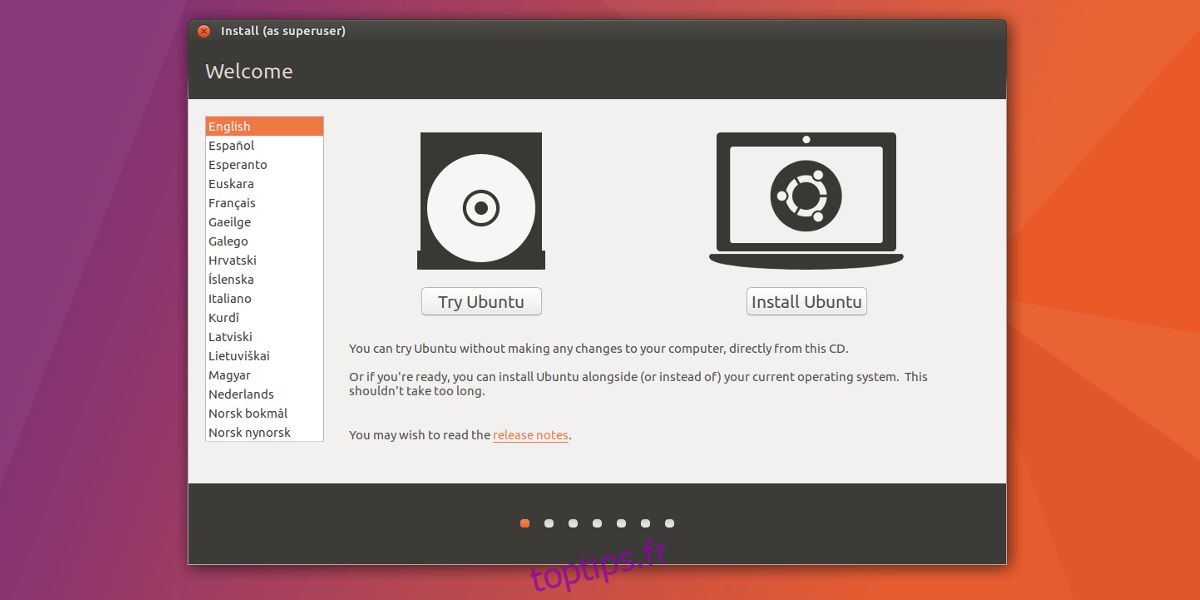
Démarrez votre live-disk Ubuntu comme d’habitude, en configurant votre BIOS pour que le PC démarre depuis la clé USB. Une fois Ubuntu chargé, sélectionnez « installer Ubuntu ».
Cochez « Télécharger les mises à jour lors de l’installation d’Ubuntu » et « Installer un logiciel tiers » puis cliquez sur le bouton « Continuer » pour passer à la page suivante.
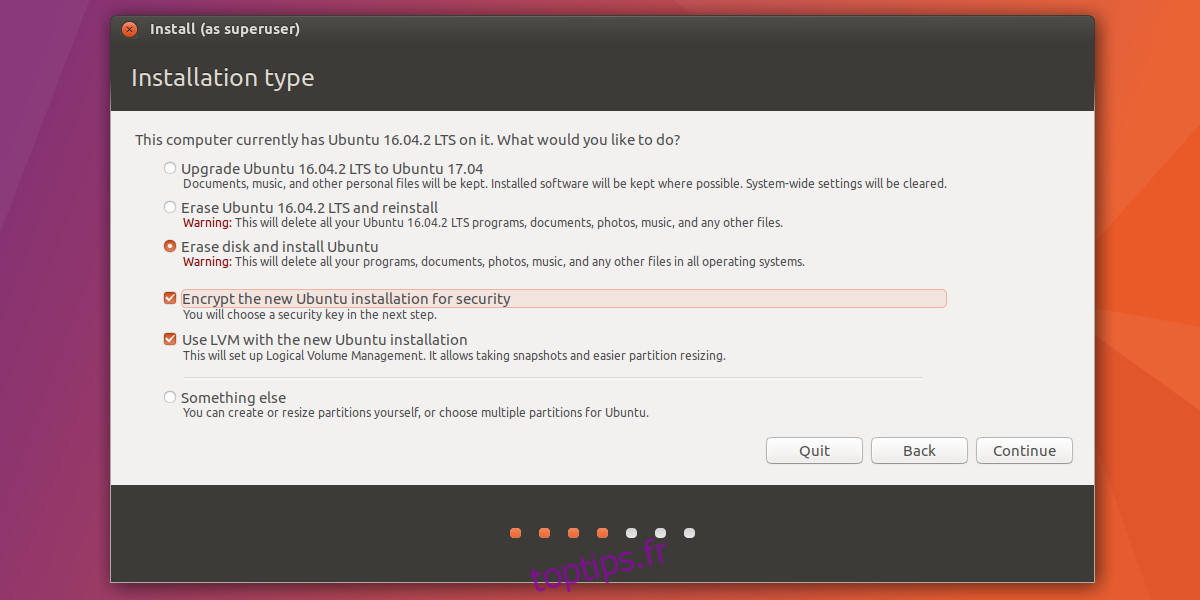
Sur cette page, vous pouvez configurer le chiffrement complet du disque. Choisissez une option d’installation d’Ubuntu, cochez la case « Crypter la nouvelle installation pour la sécurité », puis cliquez sur « Continuer » pour définir la clé de chiffrement.
Utilisez Strongpasswordgenerator.com pour générer une clé de chiffrement robuste.
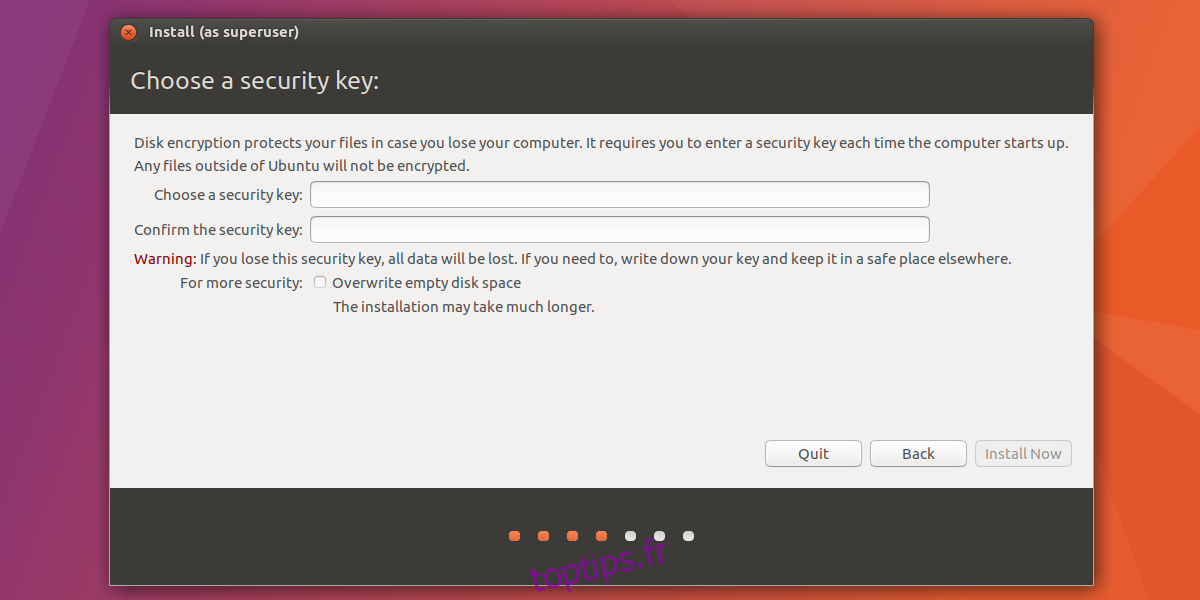
Une fois configuré, cliquez sur « Continuer » pour lancer l’installation d’Ubuntu.
Conclusion
Linux est souvent perçu comme un système d’exploitation naturellement sécurisé. La réalité est que aucun système n’est sûr à 100%. Pour assurer la sécurité de votre système, il est essentiel de prendre des précautions. Heureusement, des outils simples permettent à tous les utilisateurs, même débutants, de renforcer la sécurité de leur système Linux.